- Sīkas problēmas, piemēram, Outlook nespēja izveidot savienojumu ar Gmail, bieži ietekmē jūsu darbplūsmu.
- Tālāk ir pieejams vienkāršs labojums, ko citi līdzīgā situācijā esošie lietotāji ir piemērojuši, lai šī Outlook kļūda tiktu atrisināta pilnībā.
- Lai apskatītu vairāk noderīgu ceļvežu, piemēram, šo, apmeklējiet mūsu vietni Gmail sadaļa arī.
- Jūs varat izmantot citu e-pasta klientu vai palikt pie sava pašreizējā un atzīmēt to ar grāmatzīmi Outlook problēmu novēršanas centrs tālākai atsaucei.
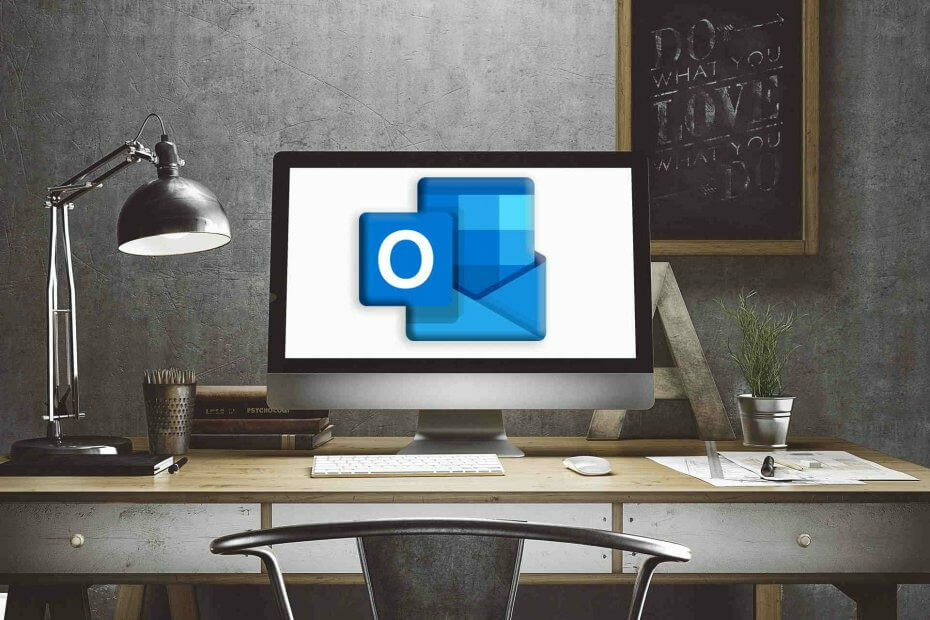
Šī programmatūra novērsīs izplatītākās datora kļūdas, pasargās jūs no failu zaudēšanas, ļaunprātīgas programmatūras, aparatūras kļūmes un optimizēs datoru maksimālai veiktspējai. Labojiet datora problēmas un noņemiet vīrusus tūlīt ar trim vienkāršām darbībām
- Lejupielādējiet Restoro datoru labošanas rīku kas nāk ar patentēto tehnoloģiju (patents pieejams šeit).
- Klikšķis Sāciet skenēšanu lai atrastu Windows problēmas, kas varētu izraisīt problēmas ar datoru.
- Klikšķis Labot visu lai novērstu problēmas, kas ietekmē datora drošību un veiktspēju
- Restoro ir lejupielādējis 0 lasītāji šomēnes.
Paturot visus e-pastus savā rīcībā, varat ietaupīt laiku un labāk organizējiet savus ikdienas uzdevumus.
Tad, kad Outlook jūs nevarat sinhronizēt savu Gmail kontu vajadzība atrast iemeslus, kāpēc šie divi pasta klienti nevar savstarpēji sazināties.
Pareiza labojuma atklāšana var aizņemt kādu laiku, kas nav īsti ideāli, it īpaši, ja jums ir kaut kas labāk jādara.
Bet tāpēc mēs esam šeit. Tādējādi turpmāko vadlīniju laikā mēs centīsimies izklāstīt vienkāršāko veidu, kā jūs varat novērst Outlook problēmu, ja tā nevar izveidot savienojumu ar Gmail.
Mēs īpaši atsaucamies uz situāciju, kad pasta klients turpina pieprasīt paroli ikreiz, kad mēģināt piekļūt vai pievienot jaunu Gmail kontu.
Ja jūs pašlaik cenšaties atrisināt līdzīgas problēmas, pastāstiet mums dažus citus apstiprinātos labojumus:
- Outlook nevar izveidot savienojumu ar Gmail IMAP serveri - Lietotāji sūdzas par atkārtotu ziņojumu saņemšanu, ka viņi nevar pieteikties IMAP serverī. Ja arī tas ir jūsu jautājums, dodieties uz Mazāk droša piekļuve lietotnēm Gmail drošības iestatījumos un pagrieziet to Ieslēgts.
- Outlook 2016 neizveidos savienojumu ar Gmail - Pat ja jūs veicat pareizu iestatīšanu, lai piekļūtu pakalpojumam Gmail, tas nenozīmē, ka šī kļūda jums ir sveša. Veiciet iepriekš minētās darbības, lai noskaidrotu, vai tās palīdz.
Ko darīt, ja programma Outlook 2016/2013 neizveidos savienojumu ar Gmail?
1. Izmēģiniet uzticamāku e-pasta klientu

Tāpat kā jūs esat pieraduši, mēs esam šeit, lai palīdzētu jums ar noderīgiem padomiem. Tomēr, ja jums trūkst laika kļūdas novēršanai, nevilcinieties izmēģināt citu e-pasta klientu.
Palaidiet sistēmas skenēšanu, lai atklātu iespējamās kļūdas

Lejupielādējiet Restoro
Datora labošanas rīks

Klikšķis Sāciet skenēšanu lai atrastu Windows problēmas.

Klikšķis Labot visu lai novērstu problēmas ar patentēto tehnoloģiju.
Palaidiet datora skenēšanu ar Restoro Repair Tool, lai atrastu kļūdas, kas izraisa drošības problēmas un palēninājumus. Pēc skenēšanas pabeigšanas labošanas process bojātos failus aizstās ar svaigiem Windows failiem un komponentiem.
Mēs nerunājam par nejaušas izvēles izdarīšanu. Tieši pretēji, jums vajadzētu lejupielādēt Mailbird - Populārākās pasta alternatīvas 2020 uzvarētājs.
Mailbird ir lieliska iespēja ikvienam, kurš meklē jaudīgu e-pasta klientu, kas viņiem ļauj visu pārvaldīt e-pasta ziņojumi no vairākiem kontiem tikai vienā iesūtnē - turklāt ir pieejami vairāki unikāli izkārtojumi!

Mailbird
Kad Outlook nepārtraukti neizveido savienojumu ar Gmail, esiet drošs, ka Mailbird ir spēcīga alternatīva baudīšanai.
Apmeklējiet vietni
Vai esat gatavs pārtraukt Outlook lietošanu? Mums ir jauns e-pasta klientu saraksts, no kuriem jūs varat izvēlēties!
2. Iespējojiet IMAP no Gmail un izmantojiet lietotnes paroli Pieslēgties
- Piesakieties savā Gmail kontā.
- Pēc tam piekļūstiet Iestatījumi lappuse.
- No Iestatījumi pārslēdzieties uz Pārsūtīšana un POP / IMAP cilni
- Vienkārši pārliecinieties, ka šajā lapā ir iespējots IMAP.
- Saglabājiet izmaiņas.
- Labi; tagad atveriet savu Outlook lietotne.
- No Outlook noklikšķiniet uz Fails un atlasiet Pievienot kontu

- Izvēlies Papildu serveru tipu manuāla iestatīšana un pēc tam izvēlēties Nākamais.
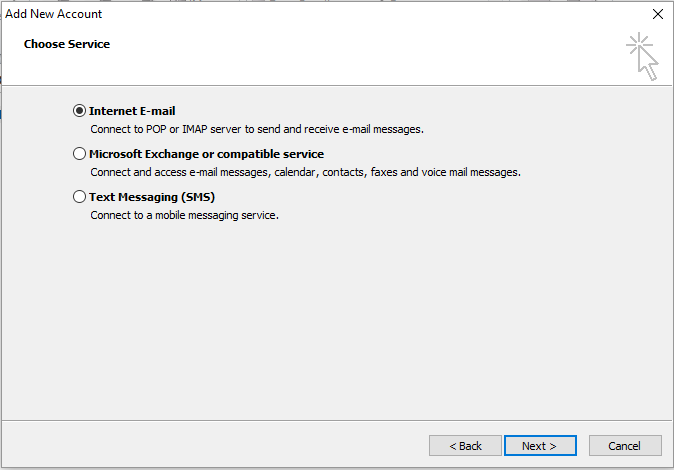
- Kad tiek prasīts, atlasiet Pop vai IMAP un aizpildiet pārējos laukus: ievadiet savu vārdu, e-pasta adresi, aizpildiet lauku Pieteikšanās informācija un pēc tam iekšpusē Ienākošā pasta serveris ievadiet imap.gmail.com, kamēr ieslēgts Izejošā pasta serveris ievadiet smtp.gmail.com.
- Kad esat pabeidzis, noklikšķiniet uz Citi iestatījumi pogu.
- Parādītajā logā pārslēdzieties uz izejošo serveri un atlasiet opciju Mana izejošā servera (SMTP) nepieciešama autentifikācija.
- Pāriet uz Papildu cilni un nolaižamajā izvēlnē atlasiet izmantojiet SSL, lai šifrētu savienojumu.
- IMAP porta numuram jābūt 993; līdzīgi jābūt arī SMTP porta numuram 465.
- Saglabājiet izmaiņas.
- Piekļūstiet savam Gmail kontam - noklikšķiniet uz sava profila attēla un izvēlieties manu kontu.
- Izvēlēties Pierakstīšanās un drošība un izvēlies Pievienotās lietotnes un vietnes.
- No turienes iespējojiet Atļaut mazāk drošas lietotnes laukā.
- Saglabājiet izmaiņas un atgriezieties vietnē Outlook.
- Tagad jums vajadzētu būt iespējai savienot savu Gmail konts no Outlook.
Dažos vārdos problēmu var novērst, iespējojot IMAP no Gmail un izmantojot lietotnes Paroli Pieslēgties - lietotnes parole ir vienreizēja parole, kas aizstāj klasisko divpakāpju verifikāciju.
Tātad, tur jums iet. Veicot iepriekš minētās darbības, jums jāpalīdz pareizi konfigurēt savu Gmail kontu, lai Outlook to vēlāk varētu atpazīt un tam piekļūt.
Tomēr, ja, mēģinot izveidot savienojumu ar Gmail no Outlook, joprojām rodas problēmas, nevilcinieties sazināties ar mums.
Mēģiniet piedāvāt pēc iespējas vairāk informācijas, jo, pamatojoties uz šo informāciju, mēs varam atrast labākus piemērojamos risinājumus.
Vieglākais veids, kā sazināties ar mums, būs komentāru lauks, kas pieejams zemāk.
 Vai jums joprojām ir problēmas?Labojiet tos ar šo rīku:
Vai jums joprojām ir problēmas?Labojiet tos ar šo rīku:
- Lejupielādējiet šo datora labošanas rīku novērtēts kā lielisks vietnē TrustPilot.com (lejupielāde sākas šajā lapā).
- Klikšķis Sāciet skenēšanu lai atrastu Windows problēmas, kas varētu izraisīt problēmas ar datoru.
- Klikšķis Labot visu lai novērstu problēmas ar patentēto tehnoloģiju (Ekskluzīva atlaide mūsu lasītājiem).
Restoro ir lejupielādējis 0 lasītāji šomēnes.
bieži uzdotie jautājumi
Visticamāk, jūs saskaras ar savstarpējas saziņas problēmu, tāpēc iespējojiet IMAP no Gmail un izmantojiet lietotnes paroli, lai pieteiktos, kā aprakstīts šajā ceļvedis par to, kā novērst programmu Outlook, nevar izveidot savienojumu ar Gmail.
.PST faila labošana un AppData direktoriju novirzīšanas atspējošana ir divi apstiprināti risinājumi. Lai iegūtu papildu norādījumus, apmeklējiet šo vietni raksts, kas veltīts Outlook savienojuma problēmu risināšanai.
Virtuālais privātais tīkls un pretvīrusu iejaukšanās bieži ir vaininieki. Mēs varam tikai mudināt jūs to pārbaudīt rokasgrāmata SMTP servera savienojuma kļūdu novēršanai programmā Outlook.
![Labojums: E-pasta pielikumi ir bloķēti drošības apsvērumu dēļ [Gmail]](/f/097c98e83e638085396e2bcfd35216a0.jpg?width=300&height=460)
![Dzēsto e-pastu atgūšana no atkritnes [Gmail, Outlook, Yahoo]](/f/4f09f5de5da6d70eadb72aace5977546.jpg?width=300&height=460)
